内容提要:Excel查找替换的妙用
我们已经为大家放送了两波查找替换的妙用,分别是《妙用“=”进行查找替换,一些函数不用学了》《查找替换妙用第2波:早就会了?但为何别人总比你更利索?!》。下面我们继续,把查找替换的潜能挖尽……
在数据整理过程中,我们不时需要从数据表中找到我们想要的资料并修改,如果人工查找修改的话,将会费时又费力。而查找和替换这个功能很魔法,让我们在前面两波的基础上继续“盘点”,见识一下它还有哪些妙用。
妙用6:统一舍去数值中的小数部分
看下面这张“饮料进货表”, “进货量(箱)”这一列是根据上月销量估算出的数值,保留了两位小数。现在若要直接舍去进货量数值上的小数,如何操作呢?
操作步骤:
按下 Ctrl+H组合键,在查找内容栏目中输入“.*”,替换为栏目保留空白,然后选中需修改的进货量(箱)所在列,最后单击全部替换,该列数值中的小数位数则全部消失不见了。
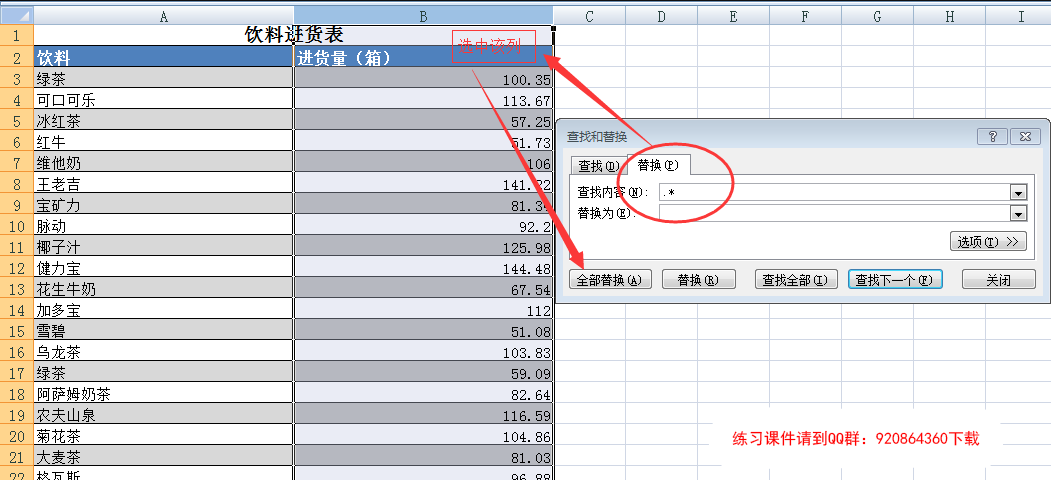
*为通配符,查找“.*”表示查找小数点和小数点后的所有字符。
需要注意的是,这里是直接删除数值中的小数部分,没有四舍五入。
想一想:
用什么公式函数也可以达到上述效果?
妙用7:批量删除换行符,实现“美丽变身”
下面是一张简单的公司员工信息表,表中含了不少的换行符,不仅影响了图表的美观,还会影响一些数据统计。如何快速删除表格中的强制换行符,实现“美丽变身”呢?
操作步骤:
按ctrl+H组合键,在弹出的替换对话框的查找内容那一栏点一下,按ctrl+j,而替换内容这一栏不管他,不填任何东西,最后点击全部替换。
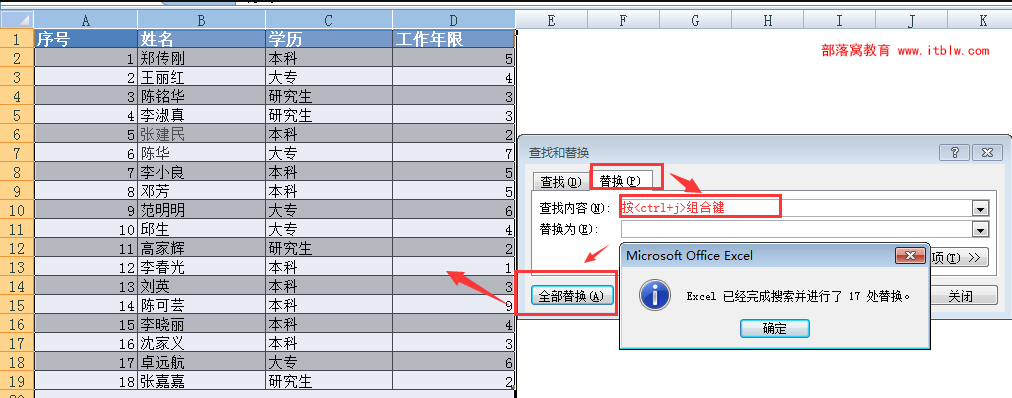
注意要点:
如果在查找完换行符后,需要再进行其他查找,这时要先清除换行符,否则可能出现因为不可见的换行符导致原本可以查找到的数据,查找不到的情况。
妙用8:批量替换公式
每次月度销售完成后,都需要根据销售额确定提成比例计算奖金。现有表格的销售额都是引用7月业绩得到的,现在要计算2018年8月的奖金,如何将B列销售额引用公式的2018年7月替换为2018年8月?
其实这个问题并不难,如果我们遇到的话,只需要查找替换就可以解决!见下图~
瞬间就达到了我们的目的,比手动修改快多了,而且不会有遗漏!
想一想:
如果文件中有很多这样需要引用过来的数据,分布在多个工作簿,且文件名又有差异,是不是也可以用它批量搞定呢?
练习题: 快速录入学生毕业院校
现有张学生信息表,毕业院校需要录入对应学校名称,而学校名称主要集中在中国科学技术大学,北京航空航天大学及华南理工大学三所。如何用查找和替换的功能辅助快速实现呢,或者其他方法?快快将你的答案在留言区也分享一下吧。
本文配套的练习课件请加入QQ群:264539405下载。
做Excel高手,快速提升工作效率,部落窝教育《一周Excel直通车》视频和《Excel极速贯通班》直播课全心为你!
扫下方二维码关注公众号,可随时随地学习Excel:
相关推荐:
查找替换妙用第1波:《妙用“=”进行查找替换,一些函数不用学了》
查找替换妙用第2波:《早就会了?但为何别人总比你更利索?!》
查找替换中的问题1:《明明看到了1,为什么查找不到1?》
查找替换中的问题2:《日期数据无法筛选?查找替换帮大忙》
查找替换常规用法:《excel表格常用技巧3则:Excel查找、定位功能、录入技巧》







